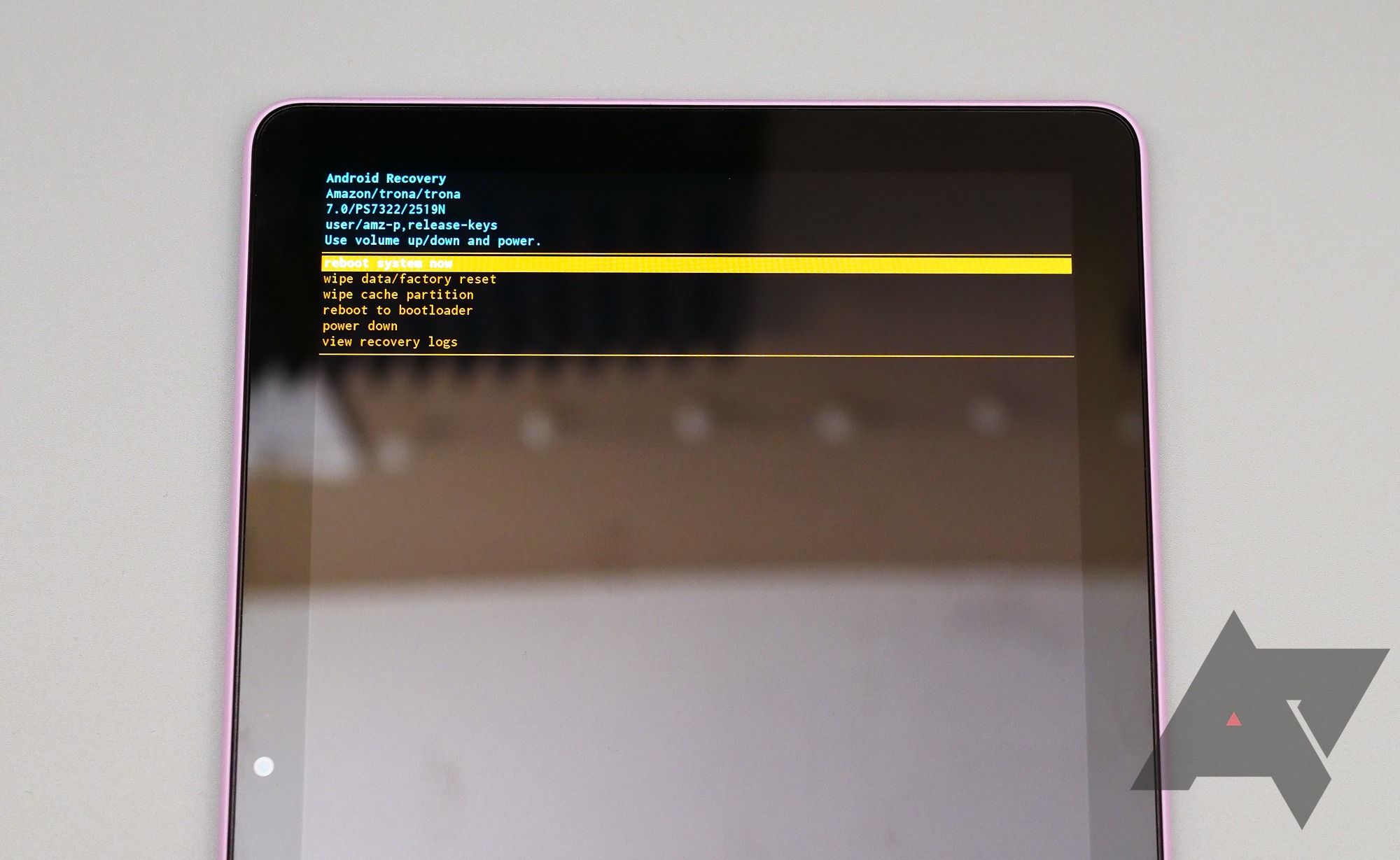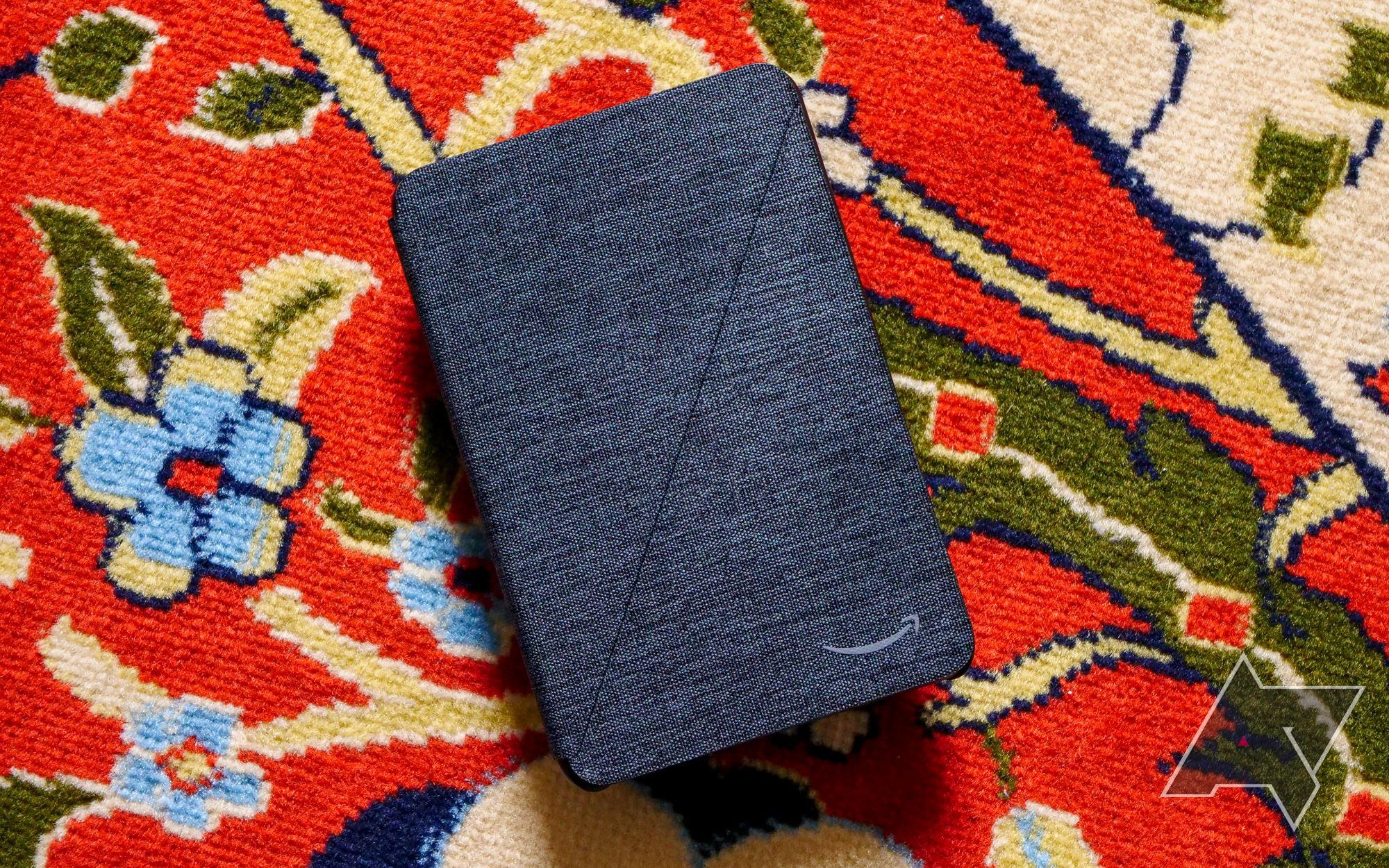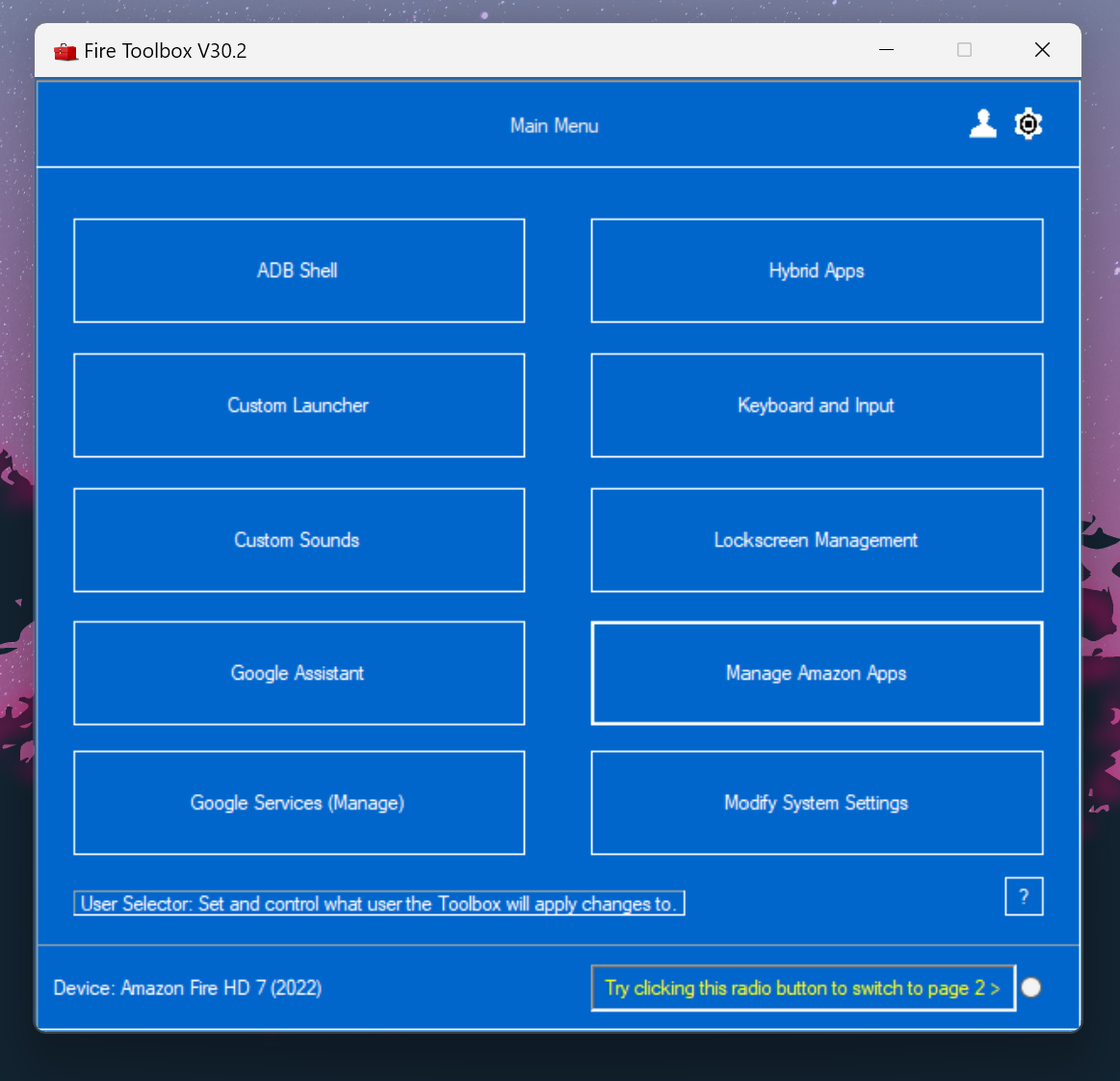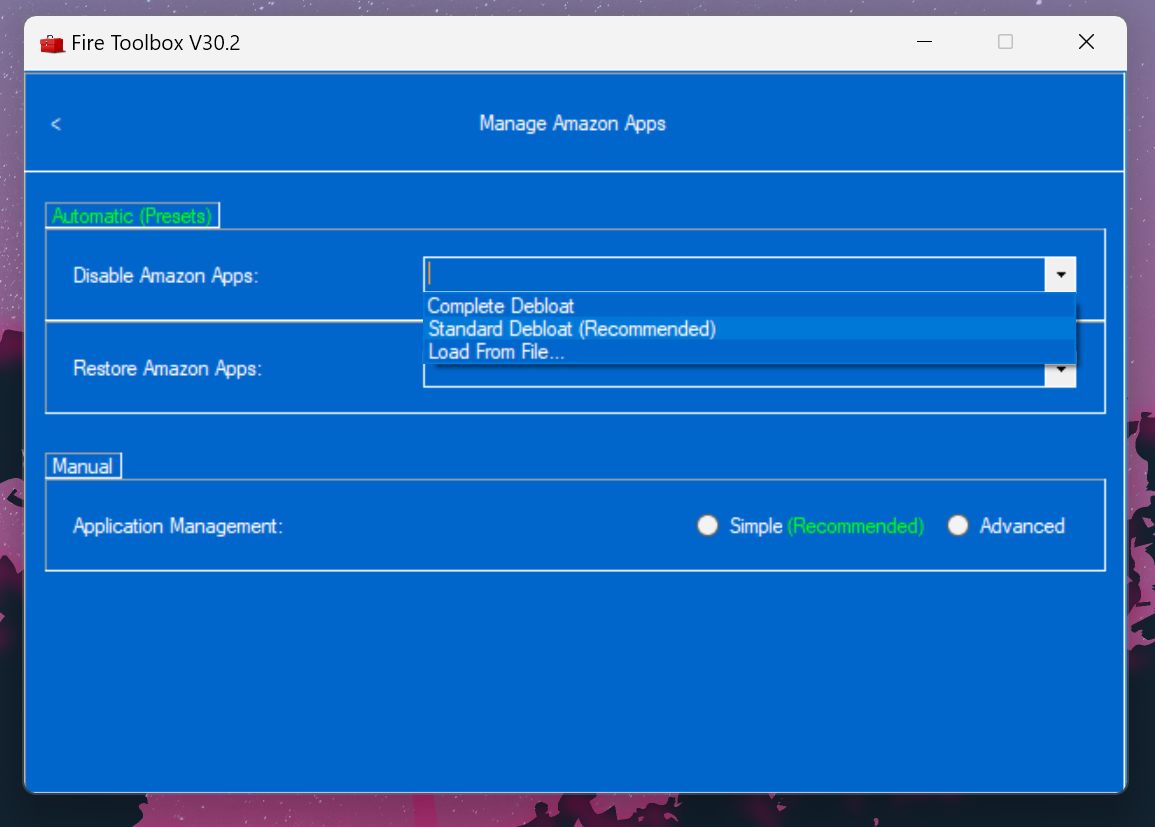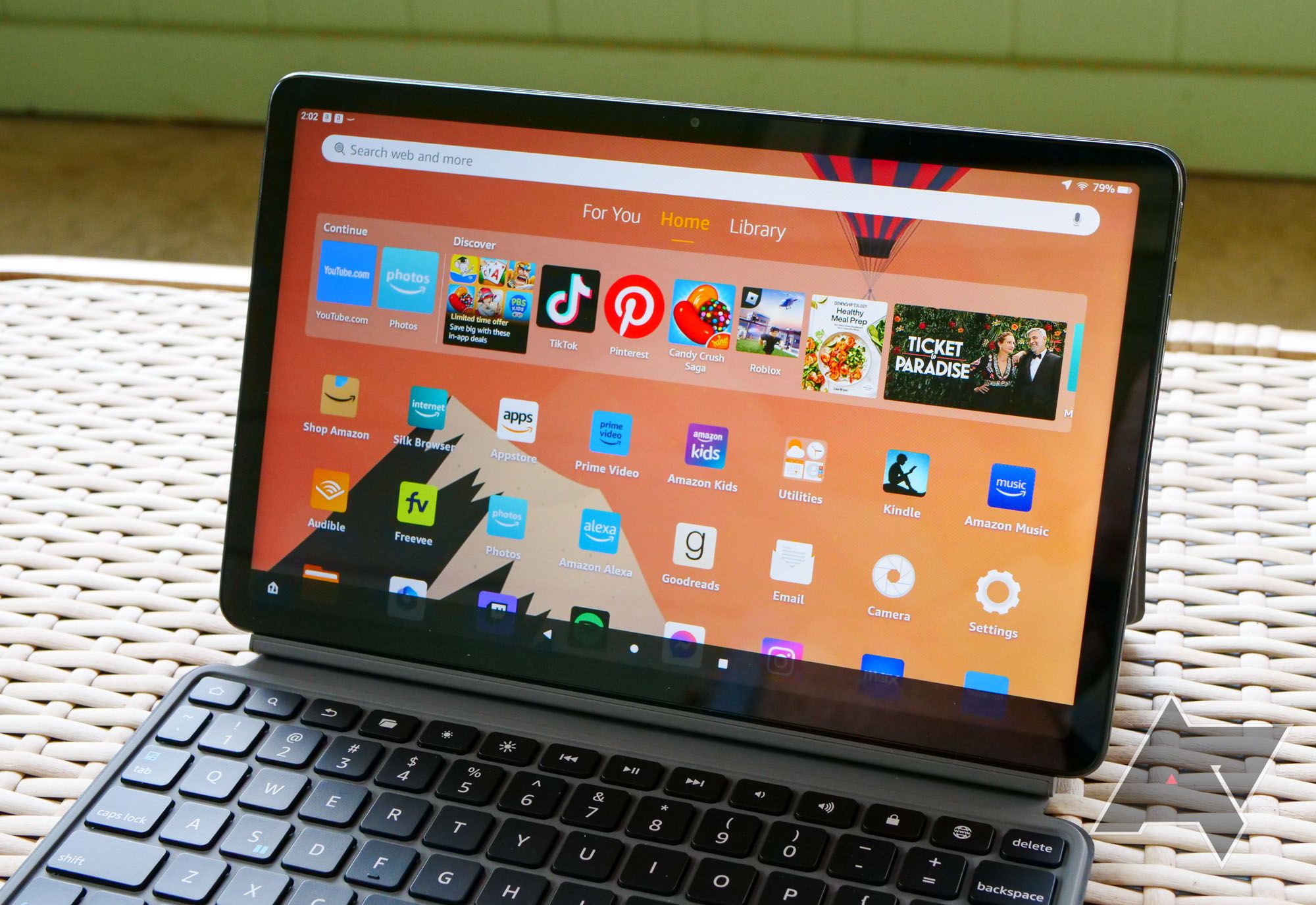Embora os dispositivos slate possam ser caros, os tablets Amazon Fire oferecem um valor incrível por apenas US$ 60. Esses dispositivos versáteis são econômicos e adequados para toda a família. A velocidade é sua maior desvantagem. Se o seu Fire Tablet funciona na velocidade de um caracol, existem maneiras fáceis de aumentar a velocidade e a funcionalidade do Fire OS. Seu tablet abaixo de US $ 100 não terá o desempenho mágico de opções de última geração, como o Samsung Galaxy Tab S9 +, mas as dicas abaixo dão um impulso.
Limpe a partição de cache do seu tablet Amazon Fire
Ao acelerar um tablet Fire, comece limpando a partição de cache. A partição de cache é o espaço que o Android oferece aos aplicativos para armazenar dados temporários. Você não precisa limpar esta partição na maioria dos dispositivos modernos. No entanto, faz diferença em um tablet Fire, especialmente se você já o usa há algum tempo.
Esta ação não exclui seus arquivos ou dados de aplicativos. A partição de cache contém apenas arquivos temporários que são excluídos automaticamente regularmente.
Veja como limpar o cache em um tablet Fire, usando um Fire HD 10 de 11ª geração como exemplo:
- Desligue seu tablet Fire mantendo pressionado o botão de energia.
- Quando estiver desligado, pressione o poder e botões de aumentar volume.
- Ao ver o logotipo de inicialização da Amazon, solte o botão de volume mas continue segurando o botão de energia até entrar na tela de recuperação.
- Na tela de recuperação, role pelo menu de recuperação usando o botões de volumeselecione limpar partição de cachee pressione o botão de energia entrar. Não selecione a opção de redefinição de fábrica. Você será solicitado a confirmar sua escolha.
- Ao retornar à tela de recuperação, role para baixo e selecione desligar. Então, segure o botão de energia novamente (sem segurar nenhum botão de volume) para ligar o tablet novamente.
Desinstale aplicativos antigos e não utilizados da Amazon Appstore
Examinar sua biblioteca de aplicativos e remover aplicativos é essencial para acelerar seu tablet. Você não pode excluir a maioria dos aplicativos pré-instalados da Amazon (pelo menos não nesta seção do guia), mas pode remover software desatualizado e não utilizado daqueles que você baixou. Considere isso uma limpeza de primavera para seus gadgets, não importa a estação.
Desative relatórios de telemetria em seu Amazon Slate
Por padrão, os tablets Fire enviam dados sobre o uso do seu dispositivo para a Amazon. Embora desligá-los não resulte em um aumento perceptível de velocidade, ele reduz a carga em segundo plano. É aqui que você encontrará a opção:
Análise de marketing:
- Fire OS 5 e 6: aberto Configurações e toque segurança e privacidade > Marketing.
- Fire OS 7 e 8: aberto Configurações e toque segurança e privacidade > Dados de uso do dispositivo.
Dados de uso do aplicativo:
- Fogo OS 5: aberto Configurações e toque segurança e privacidade > Colete dados de uso de aplicativos.
- Fogo OS 6: aberto Configurações e toque Aplicativos e notificações > Colete dados de uso de aplicativos.
- Fire OS 7 e 8: aberto Configurações e toque segurança e privacidade > Colete dados de uso de aplicativos.
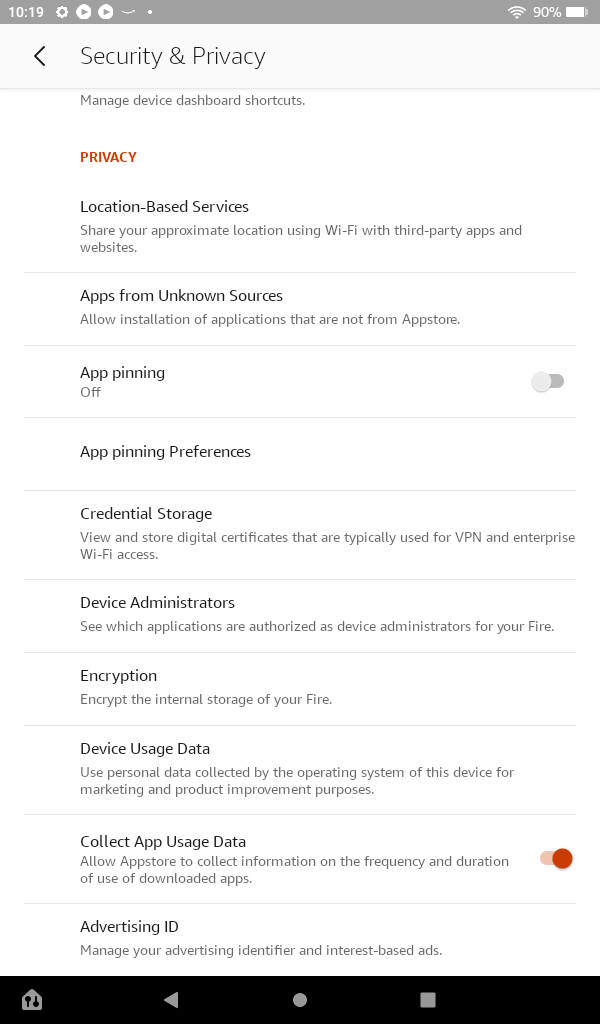
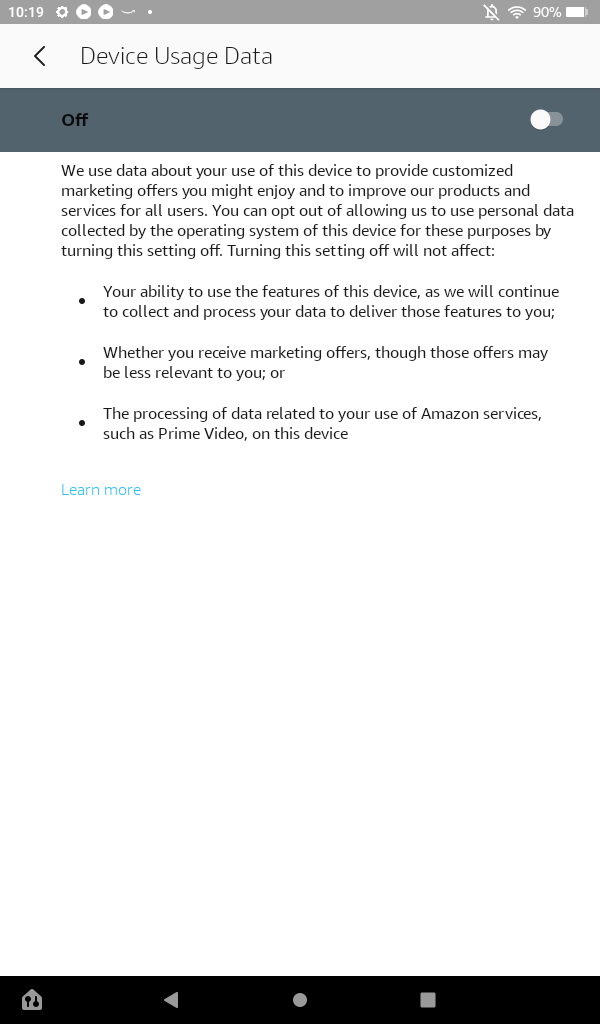
Instale o aplicativo Arquivos do Google
Se você já tem seu tablet Fire há algum tempo, provavelmente tem arquivos inúteis, como downloads e pastas de aplicativos e jogos que você excluiu há muito tempo. O Files do Google encontra e limpa arquivos indesejados com apenas alguns toques.
Embora a limpeza de arquivos não utilizados não afete o desempenho, o Android fica lento quando você fica sem armazenamento interno. O Files do Google é ótimo para encontrar restos de dados e lixo que ocupam o armazenamento do seu tablet.

Como liberar espaço de armazenamento em tablets Amazon Fire
Faça seu tablet Amazon Fire parecer um pouco mais espaçoso
Se você instalou a Google Play Store em seu tablet Fire, baixe o Files do Google a partir daí. Caso contrário, pegue-o no APKMirror.
Não instale aplicativos em um cartão SD
O Amazon Fire HD 8 e 10 vem com 32 GB de armazenamento em suas configurações básicas, enquanto o Fire 7 inclui 16 GB. Não importa como você o corte, você não terá muito espaço para trabalhar, especialmente se baixar filmes e músicas para ouvir offline. Os tablets Fire mais antigos permitem mover alguns aplicativos para o cartão microSD. Se você tem um modelo lançado nos últimos anos, provavelmente ele roda Android 7.0 Nougat ou mais recente. Isso significa que você pode usar um cartão SD para estender seu armazenamento interno.
Mover aplicativos para o cartão SD torna o tablet Fire mais lento. Conforme abordamos em detalhes, mesmo os cartões microSD mais rápidos são mais lentos do que o armazenamento interno usado pelos telefones e tablets modernos. Testamos este cartão microSD SanDisk A2 de 128 GB (os cartões A2 são considerados os melhores para aplicativos) com um Fire HD 8 de 7ª geração e as velocidades de leitura aleatória foram três vezes mais lentas que o armazenamento interno, com velocidades de gravação aleatória piores. O cartão microSD mais rápido é duas vezes mais lento que o armazenamento interno do tablet Fire.
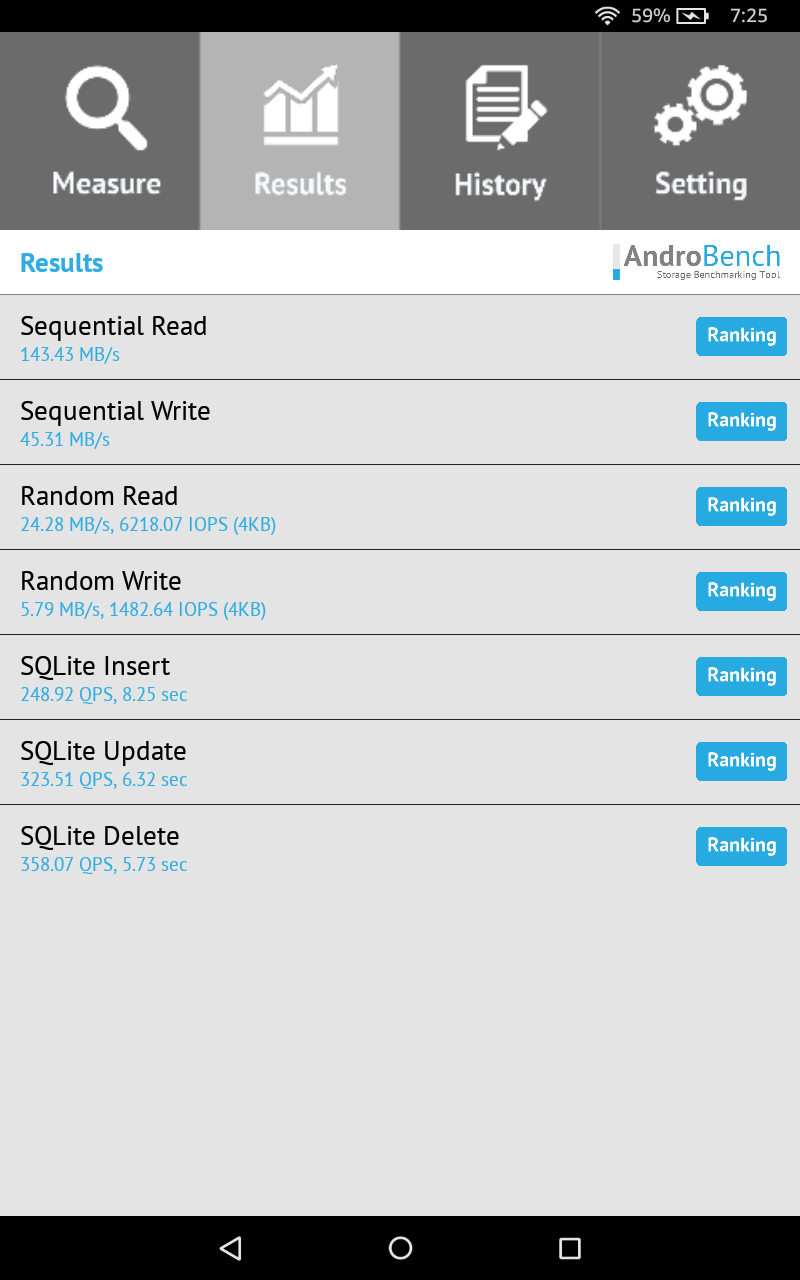
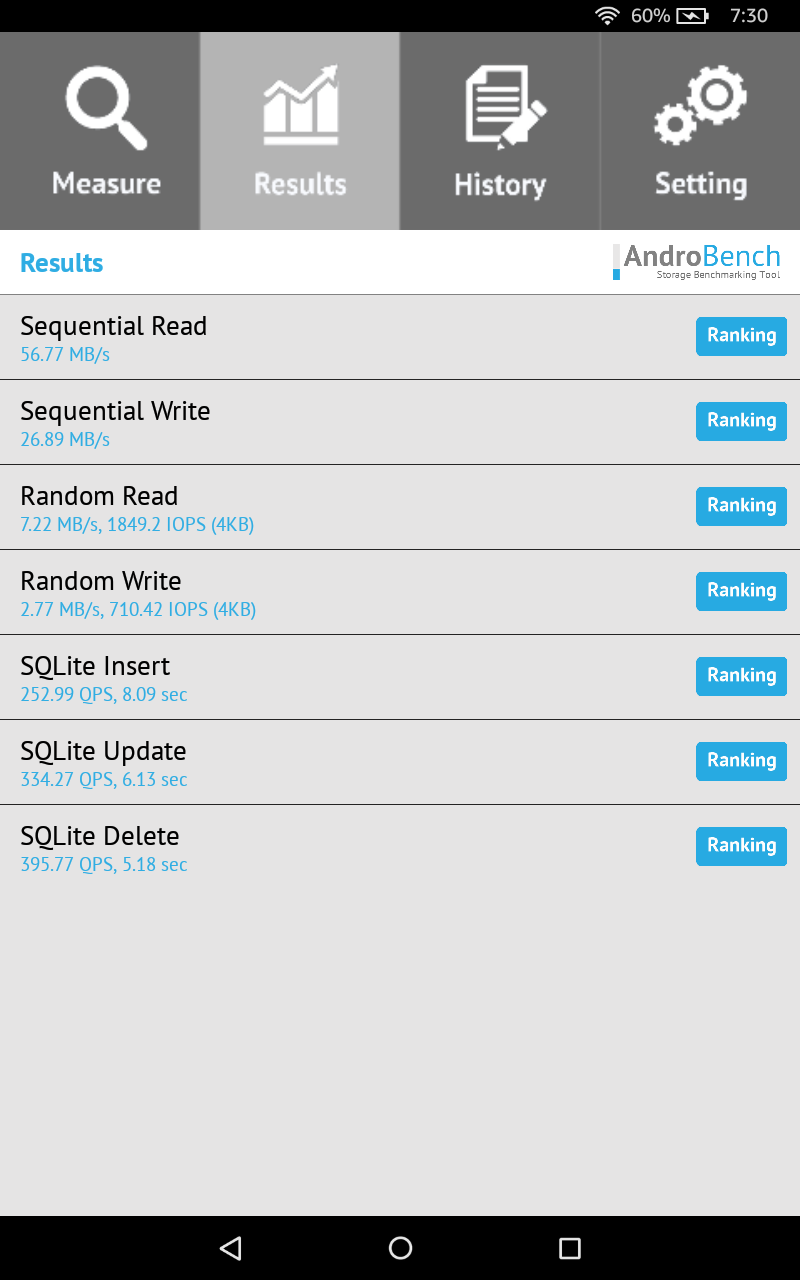
Benchmarks de disco no armazenamento interno (esquerda) e microSD Classe 10 A2 (direita).
Também testamos um cartão microSD Classe 10 (não A1) mais antigo com um Fire HD 8 de 8ª geração. Esses estão entre os cartões SD de nível mais baixo e, como mostrado nas capturas de tela acima, o desempenho de leitura aleatória foi cerca de seis vezes mais lento do que o armazenamento interno. As velocidades de gravação aleatórias eram inutilizáveis, 35 vezes mais lentas que o armazenamento interno.
As velocidades do cartão SD não importam se você as usar apenas para armazenamento de dados. Você pode usar qualquer cartão SD para salvar filmes do Netflix para uso offline ou manter uma enorme coleção de músicas em seu tablet. A execução de aplicativos a partir de um cartão SD pode reduzir o desempenho.
Se precisar de armazenamento extra para aplicativos, pegue um cartão de nosso resumo dos melhores cartões microSD para Fire Tablets. Seus aplicativos ainda funcionam mais devagar, mas não tão lentos quanto poderiam.
Desligue Alexa
Alexa é um dos maiores argumentos de venda dos tablets Fire da Amazon, mas não é necessário ter uma ótima experiência. Algumas pessoas relataram que desligar o assistente de voz Alexa pode corrigir problemas de desempenho e consumo de bateria. Se você não se importa com Alexa, vale a pena tentar. Abra o Aplicativo de configurações na tela inicial (ou deslize de cima para baixo e toque no ícone de engrenagem), selecione Alexa da lista e desligue Alexa. Se você usa regularmente o Show Mode em um Fire HD 8 ou HD 10, não pode ativá-lo com Alexa desligada.

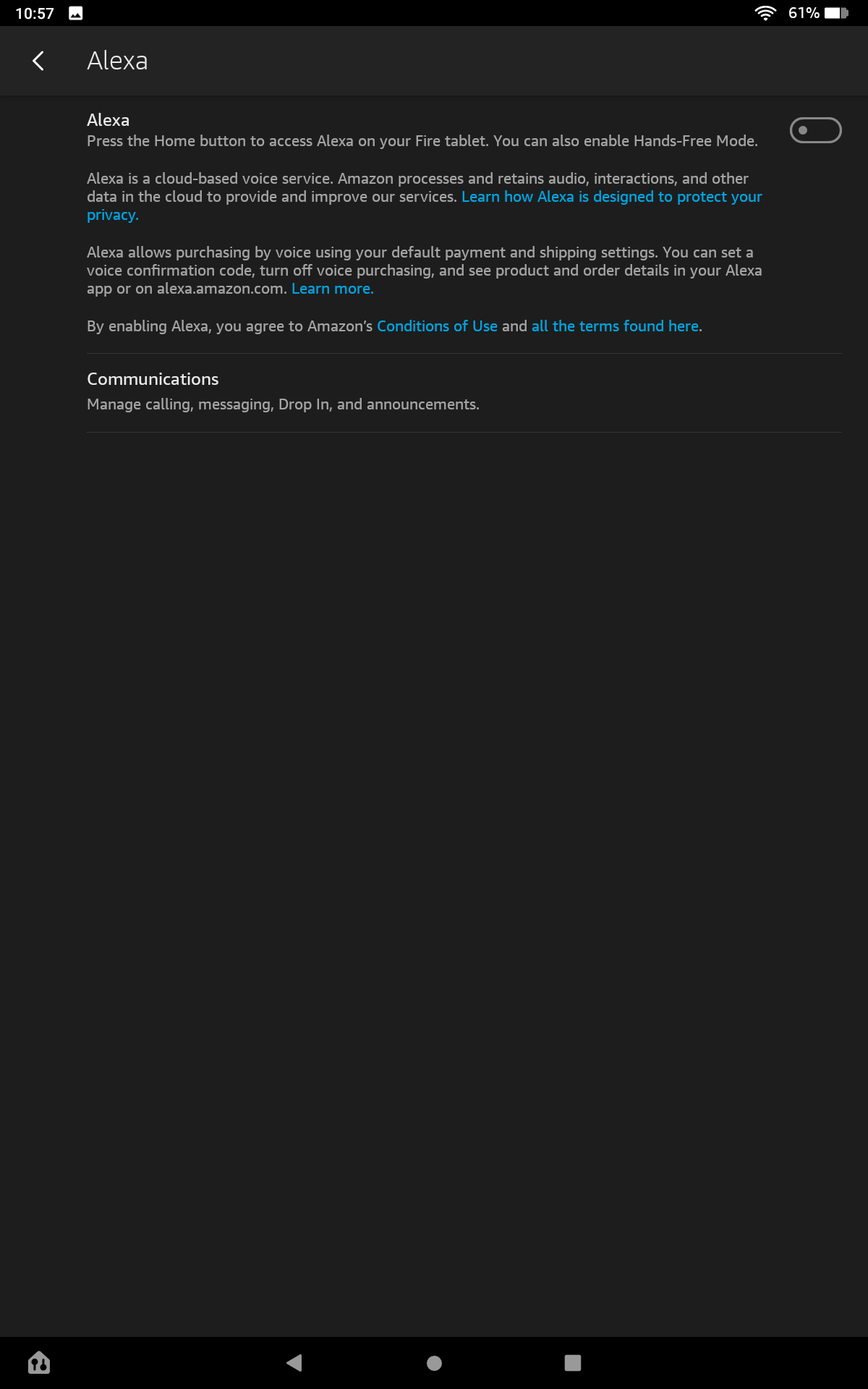
Se você ainda tiver lentidão e problemas de esgotamento da bateria, ative o Controle dos Pais no aplicativo Configurações para impedir que Alexa seja executada. Não conseguimos perceber a diferença entre isso e desligar o Alexa normalmente, mas você poderá ver resultados diferentes.
Se você tem dificuldade com velocidade, considere usar um aplicativo de terceiros chamado Fire Toolbox. É uma ferramenta de modificação do Fire OS que é um balcão único para maximizar sua experiência por meio de debloating, inicializadores personalizados e muito mais. Isso pode mudar seu tablet, mas não é algo em que todos os usuários desejem confiar.
Você precisará de um PC com Windows para configurar isso, e os desenvolvedores criaram um guia completo na página dos Fóruns XDA que orienta você em todas as etapas da instalação do pacote. Se você usou comandos ADB em um telefone Android, você se sentirá em casa. Depois de configurar o Fire Toolbox em seu PC, siga os passos do XDA para aumentar seu desempenho.
Embora valha a pena considerar muitas opções, nos concentramos em desinchar sua lista. Use o método padrão em uma limpeza completa para remover aplicativos da Amazon que você não precisa, incluindo Amazon Music, atalho do YouTube da Amazon e muito mais. Você também pode optar por uma limpeza manual, que remove apenas os aplicativos escolhidos. Essas opções estão sob Gerenciar aplicativos Amazon, encontrado no menu principal.
Considere bloquear atualizações OTA usando este aplicativo para evitar que seu trabalho seja substituído, mas esteja avisado.
Versões mais recentes do Fire OS impedem que o Fire Toolbox interrompa as atualizações. Embora exista uma solução alternativa, o aplicativo avisa que está no início do desenvolvimento e pode tornar seu slate instável. Use-o por sua conta e risco.
Fire Toolbox tem outras opções, incluindo instalação de iniciadores personalizados, sons personalizados e muito mais. Tudo isso é ótimo, mas é improvável que acelere o seu dispositivo. Sinta-se à vontade para brincar com essas configurações, mas proceda com cuidado.
Desative as animações nas opções do desenvolvedor
Desligar as animações do seu tablet Fire não afeta seu desempenho. Isso torna o dispositivo mais rápido, eliminando os pequenos atrasos de transição quando você desbloqueia o tablet, abre ou fecha aplicativos ou alterna entre aplicativos e a tela inicial.
Para fazer isso, ative as opções do desenvolvedor navegando até Configurações > Opções do dispositivo > Sobre Tablet Fire e tocando repetidamente no Número de série opção até que a mensagem Você agora é um desenvolvedor aparece na parte inferior da tela.
As opções do desenvolvedor agora devem aparecer em seu Opções do dispositivo configurações. Siga estas etapas para desativar as animações:
Não mexa em mais nada nas Opções do desenvolvedor, a menos que você saiba o que está fazendo, ou poderá quebrar seu dispositivo.
- Tocar Opções de desenvolvedor.
- Gire o botão no canto superior direito da tela para ativá-lo. Você pode receber um aviso de que o uso indevido das opções pode causar problemas.
- Tocar OK para prosseguir.
- Role para baixo até Desenho seção.
- Tocar Escala de animação de janela. Um pop-up aparece.
- Selecione Animação desativada das opções. Faça o mesmo para Escala de animação de transição e Escala de duração do animador.
Desativar animações pode tornar a transição e a rolagem nos aplicativos um tanto planas, mas serão visivelmente mais rápidas.
Os tablets Amazon Fire ocupam o segmento econômico do mercado de tablets e não podem competir com o iPad e o Samsung Galaxy Tab. No entanto, só porque você gastou menos de US$ 100 não significa que não possa turbinar sua experiência para aproveitar ao máximo seu dispositivo. Se tudo mais falhar e seu tablet Fire não estiver funcionando em todos os cilindros, talvez seja hora de mudar para uma de nossas opções favoritas de tablets econômicos, que oferecem melhores velocidades, mantendo preços acessíveis.